5. Ausblenden von Laufwerken mithilfe der Partition Manager-Software
Die Verwendung einer Partitionsmanager-Software zum Markieren der Partition als ausgeblendet ist sicherer als die Verwendung der Computerverwaltungskonsole. Denn sobald Sie dies getan haben, kann die Computerverwaltung überhaupt nicht mehr auf die Partition zugreifen. Sie können die Partition immer noch sehen, aber wenn Sie mit der rechten Maustaste darauf klicken, können Sie keinen Laufwerksbuchstaben hinzufügen, um sie zugänglich zu machen.
Es gibt viele kostenlose Tools zur Partitionsverwaltung, z Geteilte Magie, EaseUS Partition Master Home Edition, Und Partition Wizard Home Edition. Für die Zwecke dieses Handbuchs verwenden wir AOMEI Partition Assistant Standard. Die Methode zum Ausblenden einer Partition ist im Großen und Ganzen die gleiche, egal für welche Software Sie sich entscheiden.
1. Herunterladen und installieren Sie AOMEI Partition Assistant Standard.
2. Klicken Sie auf die Partition in der oberen Liste oder im grafischen Layout und wählen Sie sie aus
Partition verstecken aus der Seitenleiste. Alternativ können Sie mit der rechten Maustaste auf die Zielpartition klicken und „Erweitert“ > „Partition ausblenden“ auswählen. Klicken Sie dann auf „Übernehmen“, wenn Sie bereit sind, fortzufahren.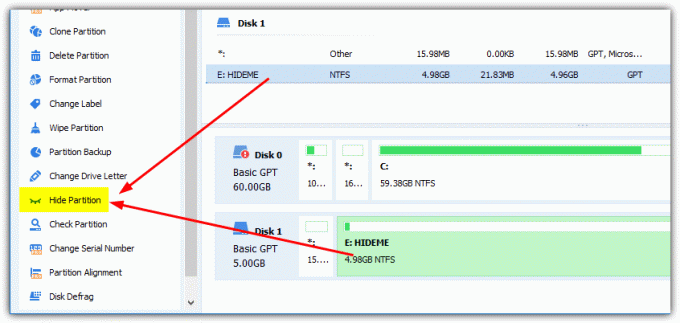
Um die Partition wieder einzublenden, kehren Sie einfach den Vorgang mit der Option „Einblenden“ um.
6. Die Computerverwaltungskonsole
Bei dieser Methode wird der Laufwerksbuchstabe vollständig vom Laufwerk oder der Partition entfernt. Dies macht es für jedermann unbrauchbar, bis der Laufwerksbuchstabe wiederhergestellt ist. Ein Nachteil dieser Methode besteht darin, dass von Ihnen ausgeführte Software oder Anwendungen, die die Verfügbarkeit des Laufwerks erfordern, nicht funktionieren.
1. Geben Sie „Computerverwaltung“ oder „compmgmt.msc“ in Start ein. Alternativ können Sie auf dem Desktop mit der rechten Maustaste auf „Dieser PC“ klicken, „Verwalten“ auswählen und dann unter „Speicher“ auf „Datenträgerverwaltung“ klicken.
2. Suchen Sie mithilfe der Liste oder der grafischen Layouts nach der Partition, die Sie ausblenden möchten, klicken Sie mit der rechten Maustaste darauf und wählen Sie sie aus Ändern Sie Laufwerksbuchstaben und -pfade.

3. Stellen Sie sicher, dass der Laufwerksbuchstabe im Feld hervorgehoben ist, und klicken Sie auf Entfernen Klicken Sie dann auf die Schaltfläche „OK“.
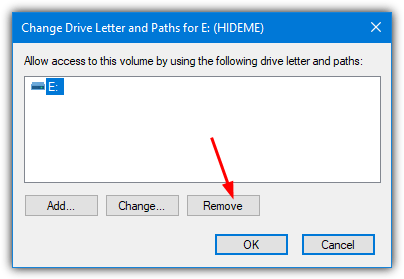
Um den Laufwerksbuchstaben wieder zur Partition hinzuzufügen, befolgen Sie die Schritte 1 und 2 und klicken Sie dann auf die Schaltfläche „Hinzufügen“. Stellen Sie sicher, dass „Folgenden Laufwerksbuchstaben zuweisen“ ausgewählt ist und in der Dropdown-Liste ein Buchstabe vorhanden ist, den Sie bei Bedarf ändern können, und klicken Sie zum Abschluss auf „OK“.
7. Verstecken Sie Laufwerke mithilfe einer Gruppenrichtlinie
Der Gruppenrichtlinien-Editor in Windows kann Laufwerke vor dem Explorer verbergen, weist jedoch einige Nachteile auf. Erstens ist es in den Home-Versionen von Windows nicht verfügbar, und zweitens können nur die Laufwerksbuchstaben A bis D ausgeblendet werden, es sei denn, Sie verwenden die Option „Alle Laufwerke“.
1. Drücken Sie die Win-Taste+R, um das Dialogfeld „Ausführen“ aufzurufen, geben Sie gpedit.msc ein und drücken Sie dann die Eingabetaste.
2. Navigieren Sie zu Benutzerkonfiguration > Administrative Vorlagen > Windows-Komponenten und klicken Sie auf Dateimanager. Doppelklicken Sie im rechten Fensterbereich auf „Diese angegebenen Laufwerke auf dem Arbeitsplatz ausblenden“.
3. Klicken Sie auf das Optionsfeld „Aktiviert“ und wählen Sie im unten angezeigten Dropdown-Feld die Kombination aus, die Ihren Anforderungen am besten entspricht. Klicken Sie auf OK, wenn Sie fertig sind.
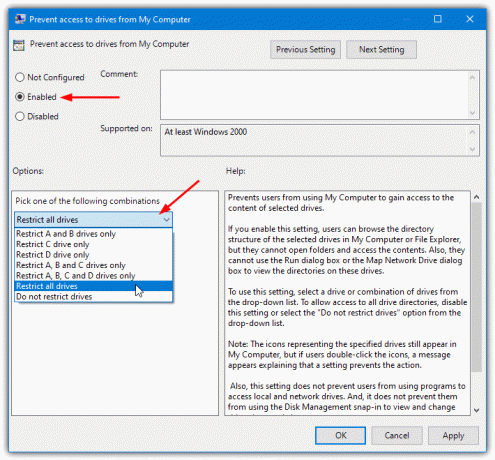
Es gibt auch eine weitere Option namens „Zugriff auf Laufwerke vom Arbeitsplatz aus verhindern“, mit der Benutzer den Ordner durchsuchen können Struktur der ausgewählten Laufwerke im Arbeitsplatz oder im Windows Explorer, sie können jedoch keine Ordner öffnen und darauf zugreifen Inhalt. Allerdings gilt auch hier die Einschränkung, dass nur auf Laufwerk D zugegriffen werden kann, es sei denn, Sie verwenden die Option „Alle Laufwerke“.
8. Verstecken Sie einen Laufwerksbuchstaben mit Diskpart
Das Ausblenden eines Laufwerksbuchstabens auf diese Weise ist im Wesentlichen identisch mit der Verwendung der Computer Management Console. Der einzige Unterschied besteht darin, dass Sie dazu die Eingabeaufforderung verwenden. Dies ist möglicherweise eine nützlichere Methode für fortgeschrittene Benutzer und Befehlszeilenfans.
1. Drücken Sie Win+R, um das Dialogfeld „Ausführen“ aufzurufen, geben Sie diskpart ein und drücken Sie die Eingabetaste.
2. Typ Listenvolumen um eine Liste aller verfügbaren Partitionen zu erhalten und die Volume-Nummer zu notieren, die Sie ausblenden möchten.
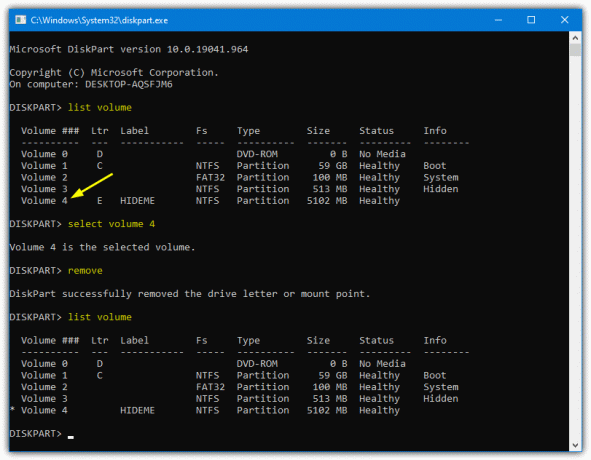
3. Typ Wählen Sie Lautstärke [Nummer] wobei die Nummer die Volume-Nummer ist, die Sie im vorherigen Schritt notiert haben.
4. Geben Sie nun ein Entfernen um den Laufwerksbuchstaben vom ausgewählten Volume zu entfernen. Wenn Sie „list volume“ erneut eingeben, sollten Sie sehen, dass der zugewiesene Buchstabe in der Spalte „Ltr“ nun aus dem Volume verschwunden ist. Typ Ausfahrt um Diskpart zu beenden.
Um mithilfe von Diskpart wieder einen Laufwerksbuchstaben zu erhalten, wiederholen Sie die Schritte 1 bis 3 und geben Sie dann in Schritt 4 „Assign“ anstelle von „Remove“ ein.
Geben Sie meine persönlichen Daten nicht weiter.